?Photoshop里如何把模糊的照片變清晰
日常生活中我們經常會看到各種圖片,有的圖片比較高清,而有的圖片相對會顯得模糊一些。如果我們希望觀眾取得一個更好的觀看體驗,就可以適當調整圖片的清晰度。那小伙伴們知道如果將模糊的照片編清晰嗎,其實我們可以借助 這款軟件的圖片處理軟件來進行操作。在其中有多種調整圖片的功能和工具。將圖片調整得更清晰的方法也有很多。小編這里為大家介紹一種比較簡單的方法。我們只需要導入圖片后按下Ctrl+J鍵復制出一個圖層,然后在“濾鏡”選項卡中點擊“其他”按鈕,接著點擊進入“高反差保留”窗口設置一定的半徑ps如何把照片變清晰,然后調整一下混合模式就可以了。接下來ps如何把照片變清晰,小編就來和小伙伴們分享具體的操作步驟了,有需要或者是感興趣的小伙伴們快來和小編一起往下看看吧!
操作步驟
第一步:點擊打開PS后,導入需要進行處理的圖片,也可以直接將圖片拖動到編輯界面中;
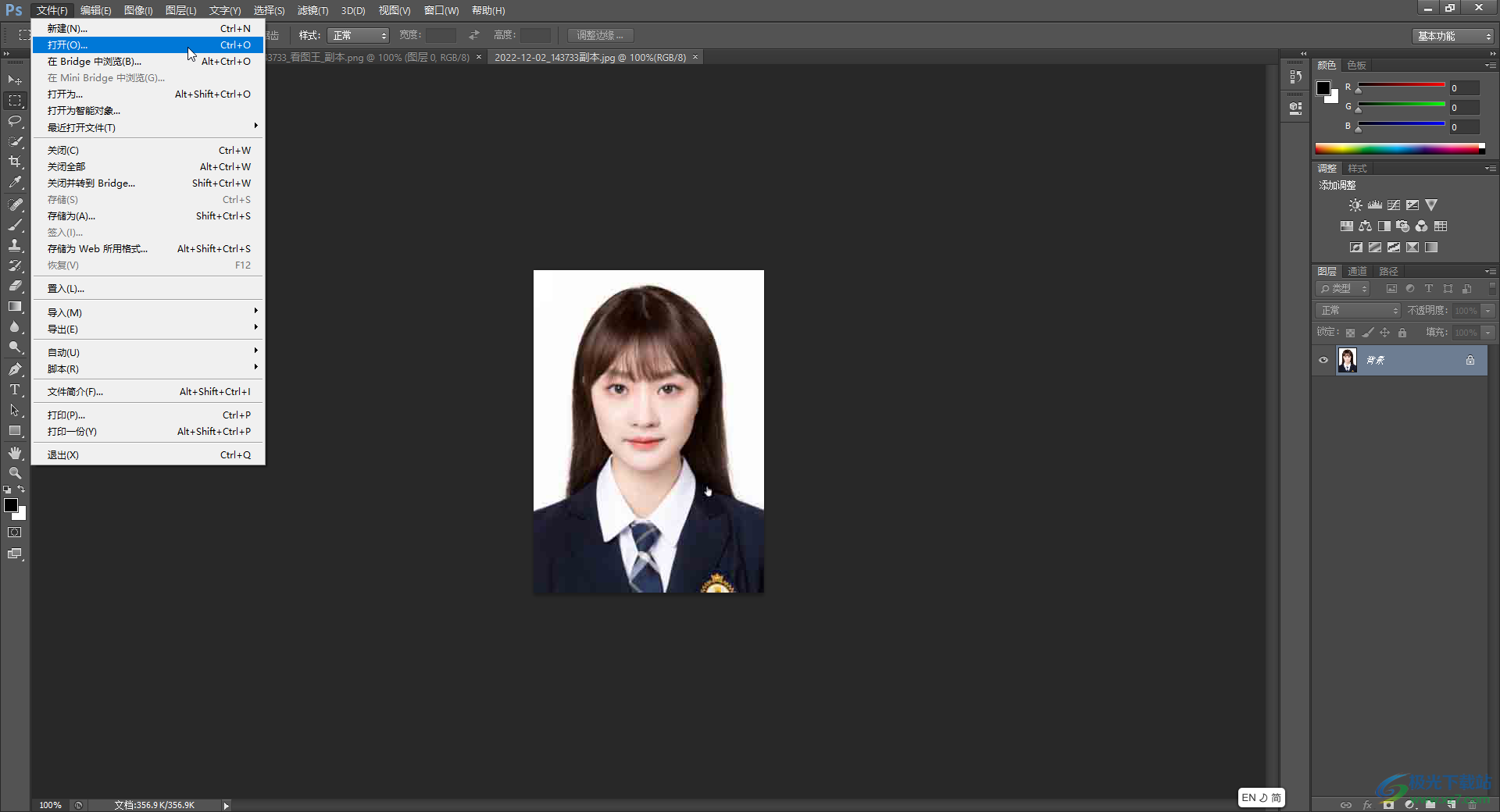
第二步:導入圖片后,按需鍵盤上的Ctrl+J按鈕復制一個圖層,在界面右側可以看到復制出來的圖層,點擊選中復制出來的圖層,在界面上方點擊“濾鏡”——“其他”——“高反差保留”;
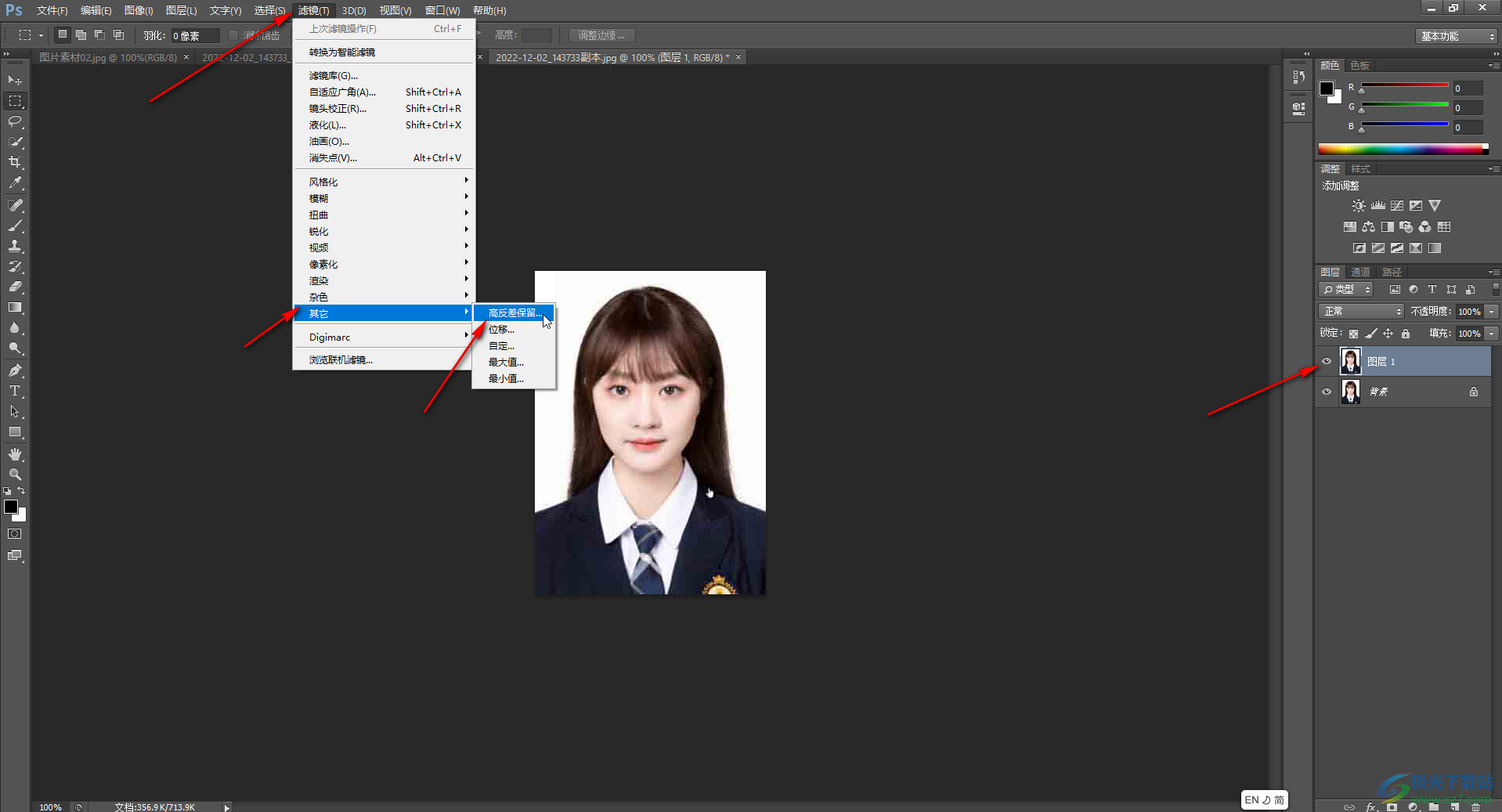
第三步:進入“高反差保留”窗口后,調整一下“半徑”的參數(shù),然后點擊“確定”;
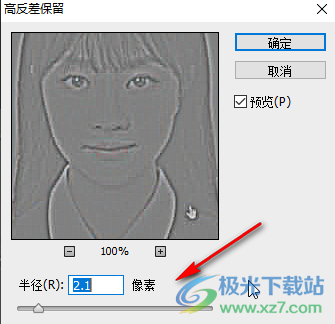
第四步:接著在界面右側點擊如圖所示的混合按鈕并在子選項中點擊“疊加”;
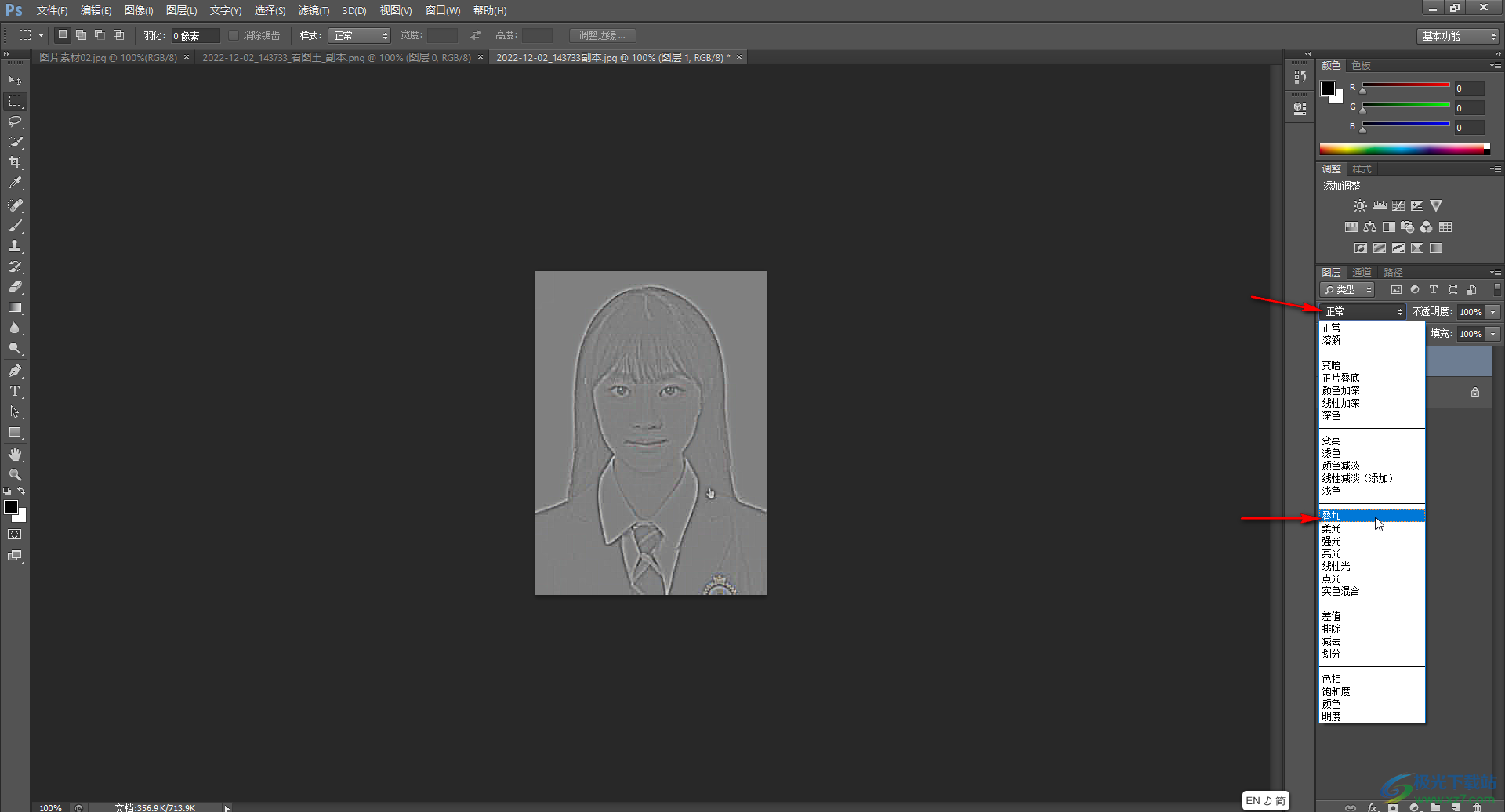
第五步:就可以得到如圖所示的圖片效果;
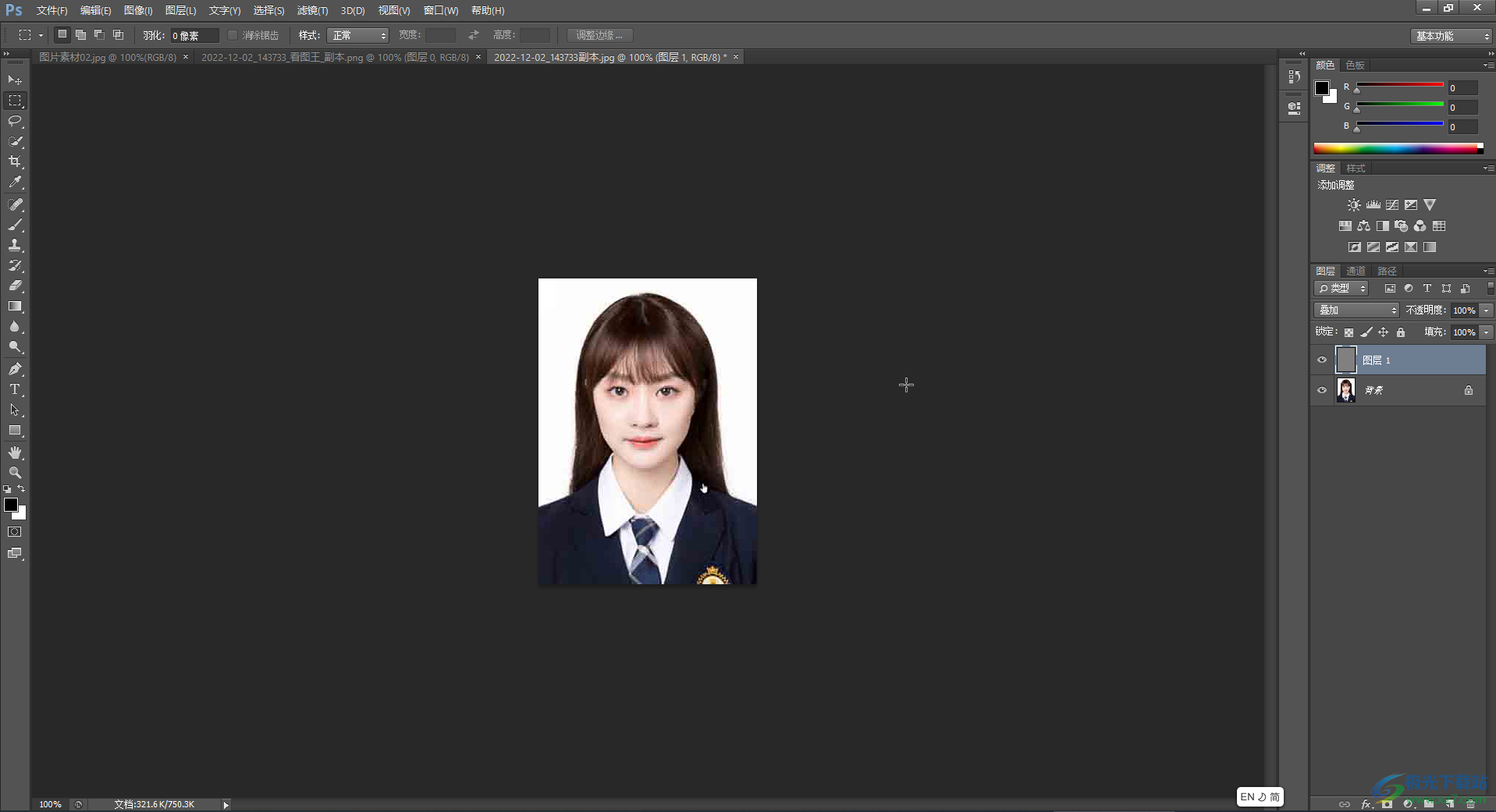
第六步:接著按下Ctrl++S組合鍵進行保存就可以了;
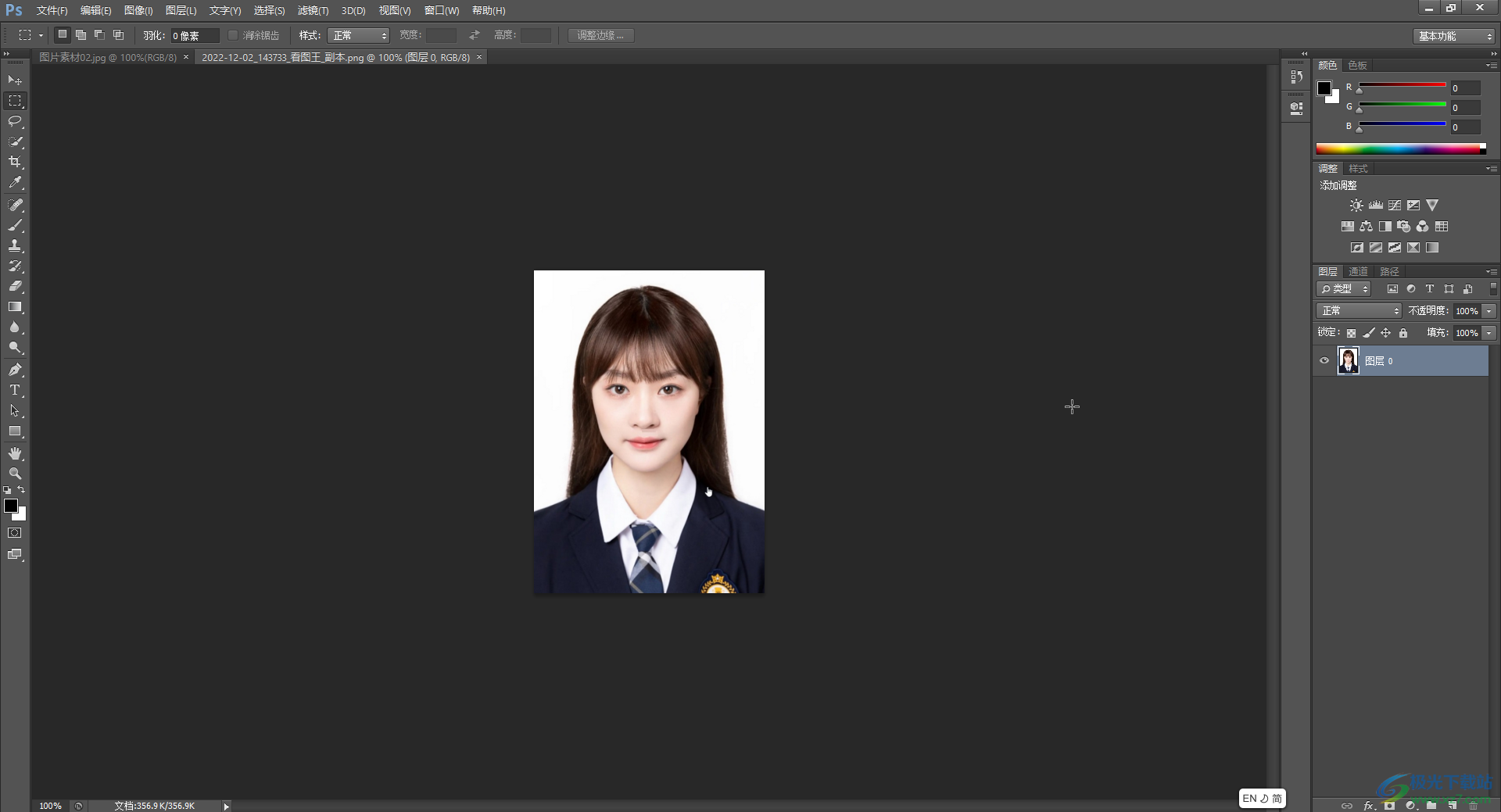
以上就是 中把模糊的圖片變清晰的方法教程的全部內容了。除了上面的方法ps如何把照片變清晰,我們還可以通過“濾鏡”選項卡下的“USM銳化”功能調整圖片的清晰度,小伙伴們感興趣的話可以去探索一下。在“存儲為”窗口保存圖片時,我們可以點擊“格式”處的下拉箭頭選擇想要的圖片格式,然后點擊“保存”按鈕,接著可以在打開的窗口中設置想要的圖片品質,我們可以適當設置大一點的品質。
cs6中文版
大小:209.50 MB版本:32/64位 完整版環(huán)境:, Win7,
進入下載
免責聲明:本文系轉載,版權歸原作者所有;旨在傳遞信息,不代表本站的觀點和立場和對其真實性負責。如需轉載,請聯(lián)系原作者。如果來源標注有誤或侵犯了您的合法權益或者其他問題不想在本站發(fā)布,來信即刪。
聲明:本站所有文章資源內容,如無特殊說明或標注,均為采集網(wǎng)絡資源。如若本站內容侵犯了原著者的合法權益,可聯(lián)系本站刪除。
